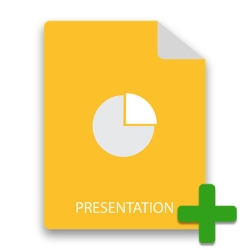
ارائه های پاورپوینت به شما این امکان را می دهد که اسلایدهای آهسته جذابی حاوی متن، گرافیک، نمودار، انیمیشن و سایر عناصر ایجاد کنید تا ارائه های خود را جذاب کنید. در این مقاله قصد دارید نحوه پیاده سازی ویژگی های اتوماسیون پاورپوینت را از داخل برنامه های جاوا بیاموزید. به ویژه، نحوه ایجاد پاورپوینت PPT یا PPTX ارائه ها را از ابتدا در جاوا توضیح خواهیم داد. علاوه بر این، نحوه درج انواع مختلف عناصر در اسلایدها را به صورت برنامه ای نشان خواهیم داد.
- Java API برای ایجاد ارائه پاورپوینت - دانلود رایگان
- یک پاورپوینت PPT در جاوا ایجاد کنید
- یک پاورپوینت PPT موجود را باز کنید
- اسلاید را به پاورپوینت PPT/PPTX اضافه کنید
- اضافه کردن متن به اسلاید در PPT
- ایجاد جدول در پاورپوینت PPT
- یک تصویر به PPT/PPTX اضافه کنید
Java API برای ایجاد ارائه پاورپوینت - دانلود رایگان
برای پیاده سازی ویژگی های اتوماسیون پاورپوینت، Aspose Aspose.Slides for Java را ارائه می دهد. این یک API پرسرعت است که ایجاد، ویرایش، تبدیل و دستکاری پاورپوینت PPT/PPTX را از درون برنامههای جاوا برای شما آسانتر میکند. میتوانید API را دانلود یا در برنامههای مبتنی بر Maven خود با استفاده از تنظیمات زیر نصب کنید.
<repository>
<id>AsposeJavaAPI</id>
<name>Aspose Java API</name>
<url>http://repository.aspose.com/repo/</url>
</repository>
<dependency>
<groupId>com.aspose</groupId>
<artifactId>aspose-slides</artifactId>
<version>22.7</version>
<classifier>jdk16</classifier>
</dependency>
ایجاد پاورپوینت در جاوا
برای شروع با اتوماسیون پاورپوینت، اجازه دهید ابتدا یک سند ارائه خالی ایجاد کنیم و آن را به عنوان یک فایل PPTX ذخیره کنیم. مراحل زیر برای ایجاد یک سند ارائه است.
- یک نمونه از کلاس Presentation ایجاد کنید.
- با استفاده از روش Presentation.save(String, SaveFormat) آن را به عنوان PPTX ذخیره کنید.
نمونه کد زیر نحوه ایجاد پاورپوینت PPT با استفاده از جاوا را نشان می دهد.
// نمونه سازی یک شی Presentation که یک فایل ارائه را نشان می دهد
Presentation presentation = new Presentation();
// اسلاید اول را دریافت کنید
ISlide slide = presentation.getSlides().get_Item(0);
// افزودن محتوا به اسلاید...
// ذخیره ارائه
presentation.save("NewPresentation.pptx", SaveFormat.Pptx);
ویرایش پاورپوینت PPT در جاوا
Aspose.Slides برای جاوا همچنین به شما این امکان را می دهد که ارائه های پاورپوینت موجود را برای به روز رسانی محتوای آنها باز کنید. مراحل زیر برای بارگذاری فایل پاورپوینت PPTX آمده است.
- یک نمونه از کلاس Presentation ایجاد کنید و مسیر فایل PPTX را به سازنده آن ارائه دهید.
- محتوای ارائه را به روز کنید.
- ارائه به روز شده را با استفاده از روش Presentation.save(String, SaveFormat) ذخیره کنید.
نمونه کد زیر نحوه باز کردن یک ارائه پاورپوینت موجود با استفاده از جاوا را نشان می دهد.
// نمونه سازی یک شی Presentation که یک فایل ارائه را نشان می دهد
Presentation presentation = new Presentation("presentation.pptx");
// اسلاید اول را دریافت کنید
ISlide slide = presentation.getSlides().get_Item(0);
// افزودن یا به روز رسانی محتوا به اسلاید...
// ذخیره ارائه
presentation.save("NewPresentation.pptx", SaveFormat.Pptx);
اسلاید را به PPT در جاوا اضافه کنید
بیایید اکنون نگاهی به نحوه افزودن اسلایدها به یک سند ارائه بیاندازیم. این را می توان برای ارائه جدید یا موجود انجام داد. مراحل زیر برای افزودن اسلاید به پاورپوینت PPT در جاوا آمده است.
- یک نمونه از کلاس Presentation ایجاد کنید و مسیر فایل PPTX را به سازنده آن ارائه دهید.
- با تنظیم یک مرجع به Presentation.getSlides() کلاس ISlideCollection را نمونه سازی کنید.
- با استفاده از روش ISlideCollection.addEmptySlide(ILayoutSlide) که توسط شی ISlideCollection در معرض دید قرار گرفته است، یک اسلاید خالی به ارائه اضافه کنید.
- ارائه به روز شده را با استفاده از روش Presentation.save(String, SaveFormat) ذخیره کنید.
نمونه کد زیر نحوه افزودن اسلاید به پاورپوینت PPT در جاوا را نشان می دهد.
// نمونه سازی یک شی Presentation که یک فایل ارائه را نشان می دهد
Presentation presentation = new Presentation("presentation.pptx");
// به مجموعه اسلایدها دسترسی داشته باشید
ISlideCollection slds = presentation.getSlides();
for (int i = 0; i < presentation.getLayoutSlides().size(); i++) {
// یک اسلاید خالی به مجموعه اسلایدها اضافه کنید
slds.addEmptySlide(presentation.getLayoutSlides().get_Item(i));
}
// ذخیره ارائه
presentation.save("NewPresentation.pptx", SaveFormat.Pptx);
PPT ایجاد کنید و متن را در جاوا اضافه کنید
پس از ایجاد یک ارائه و افزودن اسلاید به آن، می توانید شروع به درج عناصر مختلف در آن کنید. اول از همه، اجازه دهید نگاهی به مراحل اضافه کردن متن به اسلاید با استفاده از Aspose.Slides برای جاوا بیاندازیم.
- یک نمونه از کلاس Presentation ایجاد کنید و مسیر فایل PPTX را به سازنده آن ارائه دهید.
- مرجع اسلایدی را که می خواهید متن را در شیء ISlide به آن اضافه کنید، دریافت کنید.
- یک مستطیل با استفاده از روش ISlide.getShapes().addAutoShape() اضافه کنید و مرجع آن را در شی IAutoShape دریافت کنید.
- یک TextFrame را به شکل حاوی متن پیشفرض اضافه کنید.
- ویژگی های متن مانند رنگ پر کردن، نوع پر کردن و غیره را تنظیم کنید.
- ارائه به روز شده را با استفاده از روش Presentation.save(String, SaveFormat) ذخیره کنید.
نمونه کد زیر نحوه افزودن متن به پاورپوینت PPTX در جاوا را نشان می دهد.
// نمونه سازی یک شی Presentation که یک فایل ارائه را نشان می دهد
Presentation presentation = new Presentation("presentation.pptx");
// اسلاید اول را دریافت کنید
ISlide sld = (ISlide) presentation.getSlides().get_Item(0);
// یک AutoShape از نوع Rectangle اضافه کنید
IAutoShape ashp = sld.getShapes().addAutoShape(ShapeType.Rectangle, 150, 75, 150, 50);
// ITextFrame را به Rectangle اضافه کنید
ashp.addTextFrame("Hello World");
// رنگ متن را به سیاه تغییر دهید (که به طور پیش فرض سفید است)
ashp.getTextFrame().getParagraphs().get_Item(0).getPortions().get_Item(0).getPortionFormat().getFillFormat()
.setFillType(FillType.Solid);
ashp.getTextFrame().getParagraphs().get_Item(0).getPortions().get_Item(0).getPortionFormat().getFillFormat()
.getSolidFillColor().setColor(java.awt.Color.BLACK);
// رنگ خط مستطیل را به سفید تغییر دهید
ashp.getShapeStyle().getLineColor().setColor(java.awt.Color.WHITE);
// هرگونه قالب بندی پر را در شکل حذف کنید
ashp.getFillFormat().setFillType(FillType.NoFill);
// ذخیره ارائه
presentation.save("NewPresentation.pptx", SaveFormat.Pptx);
ایجاد جدول در پاورپوینت PPTX در جاوا
جدول یک عنصر مهم است که برای سازماندهی محتوا در قالب سطر و ستون استفاده می شود. برای افزودن جدول به اسلاید می توانید مراحل زیر را دنبال کنید.
- یک نمونه از کلاس Presentation ایجاد کنید و مسیر فایل PPTX را به سازنده آن ارائه دهید.
- مرجع اسلایدی را که می خواهید متن را به آن اضافه کنید، دریافت کنید.
- آرایه ای از عرض ستون ها ایجاد کنید.
- یک آرایه از ارتفاع سطرها ایجاد کنید.
- با استفاده از روش ISlide.getShapes().addTable() جدولی را به اسلاید اضافه کنید و مرجع آن را به شی ITable دریافت کنید.
- در هر سلول تکرار کنید تا قالب بندی را در حاشیه های بالا، پایین، راست و چپ اعمال کنید.
- مقداری متن به سلول اضافه کنید.
- ارائه به روز شده را با استفاده از روش Presentation.save(String, SaveFormat) ذخیره کنید.
نمونه کد زیر نحوه ایجاد جدول در پاورپوینت PPTX با استفاده از جاوا را نشان می دهد.
// نمونه سازی یک شی Presentation که یک فایل ارائه را نشان می دهد
Presentation presentation = new Presentation("presentation.pptx");
// به اسلاید اول دسترسی پیدا کنید
ISlide sld = presentation.getSlides().get_Item(0);
// ستون ها را با عرض و ردیف ها را با ارتفاع تعریف کنید
double[] dblCols = { 50, 50, 50 };
double[] dblRows = { 50, 30, 30, 30, 30 };
// شکل جدول را به اسلاید اضافه کنید
ITable tbl = sld.getShapes().addTable(100, 50, dblCols, dblRows);
// قالب حاشیه را برای هر سلول تنظیم کنید
for (int row = 0; row < tbl.getRows().size(); row++) {
for (int cell = 0; cell < tbl.getRows().get_Item(row).size(); cell++) {
tbl.getRows().get_Item(row).get_Item(cell).getBorderTop().getFillFormat().setFillType(FillType.Solid);
tbl.getRows().get_Item(row).get_Item(cell).getBorderTop().getFillFormat().getSolidFillColor()
.setColor(Color.RED);
tbl.getRows().get_Item(row).get_Item(cell).getBorderTop().setWidth(5);
tbl.getRows().get_Item(row).get_Item(cell).getBorderBottom().getFillFormat()
.setFillType(FillType.Solid);
tbl.getRows().get_Item(row).get_Item(cell).getBorderBottom().getFillFormat().getSolidFillColor()
.setColor(Color.RED);
tbl.getRows().get_Item(row).get_Item(cell).getBorderBottom().setWidth(5);
tbl.getRows().get_Item(row).get_Item(cell).getBorderLeft().getFillFormat().setFillType(FillType.Solid);
tbl.getRows().get_Item(row).get_Item(cell).getBorderLeft().getFillFormat().getSolidFillColor()
.setColor(Color.RED);
tbl.getRows().get_Item(row).get_Item(cell).getBorderLeft().setWidth(5);
tbl.getRows().get_Item(row).get_Item(cell).getBorderRight().getFillFormat().setFillType(FillType.Solid);
tbl.getRows().get_Item(row).get_Item(cell).getBorderRight().getFillFormat().getSolidFillColor()
.setColor(Color.RED);
tbl.getRows().get_Item(row).get_Item(cell).getBorderRight().setWidth(5);
}
}
// سلول های 1 و 2 ردیف 1 را ادغام کنید
tbl.mergeCells(tbl.getRows().get_Item(0).get_Item(0), tbl.getRows().get_Item(1).get_Item(0), false);
// متن را به سلول ادغام شده اضافه کنید
tbl.getRows().get_Item(0).get_Item(0).getTextFrame().setText("Merged Cells");
// ذخیره ارائه
presentation.save("NewPresentation.pptx", SaveFormat.Pptx);
درباره کار با جداول با استفاده از این مقاله بیشتر بیاموزید.
یک تصویر در پاورپوینت PPTX در جاوا اضافه کنید
مراحل زیر برای افزودن تصویر در ارائه پاورپوینت با استفاده از جاوا آورده شده است.
- یک نمونه از کلاس Presentation ایجاد کنید و مسیر فایل PPTX را به سازنده آن ارائه دهید.
- مرجع اسلاید را در شیء ISlide دریافت کنید.
- یک شی از کلاس IPPImage ایجاد کنید.
- با استفاده از روش Presentation.getImages().addImage(FileInputStream) تصویر را به ارائه اضافه کنید.
- تصویر را به عنوان قاب عکس با ارتفاع و عرض معادل تصویر به اسلاید اضافه کنید.
- ارائه به روز شده را با استفاده از روش Presentation.save(String, SaveFormat) ذخیره کنید.
نمونه کد زیر نحوه افزودن تصویر به پاورپوینت PPT در جاوا را نشان می دهد.
// نمونه سازی یک شی Presentation که یک فایل ارائه را نشان می دهد
Presentation presentation = new Presentation("presentation.pptx");
// به اسلاید اول دسترسی پیدا کنید
ISlide sld = presentation.getSlides().get_Item(0);
// کلاس IPPImage را نمونه سازی کنید
IPPImage imgx = null;
try {
// اضافه کردن تصویر به اسلاید
imgx = presentation.getImages().addImage(new FileInputStream(new File("greentick.png")));
}
catch (IOException e) {
}
// قاب عکس را با ارتفاع و عرض معادل تصویر اضافه کنید
sld.getShapes().addPictureFrame(ShapeType.Rectangle, 50, 150, imgx.getWidth(), imgx.getHeight(), imgx);
// ذخیره ارائه
presentation.save("NewPresentation.pptx", SaveFormat.Pptx);
مثال زنده: آیا می خواهید یک پیاده سازی ساده از API های Aspose را ببینید؟ این برنامه مشاهده آنلاین را که برای باز کردن و خواندن ارائه ها استفاده می شود، بررسی کنید.
API برای ایجاد پاورپوینت PPT در جاوا - دریافت مجوز رایگان
با دریافت [مجوز موقت رایگان] میتوانید از Aspose.Slides برای جاوا بدون محدودیت ارزیابی استفاده کنید.
نتیجه
در این مقاله، نحوه ایجاد پاورپوینت PPT یا PPTX را از ابتدا در جاوا یاد گرفتید. علاوه بر این، مراحل و نمونههای کد نحوه درج اسلاید، متن، تصاویر و جداول را در ارائههای PPT/PPTX جدید یا موجود نشان دادهاند. علاوه بر این، میتوانید با استفاده از مستندات در مورد Java PowerPoint API کاوش کنید.